starcd功能和技巧说明.docx
《starcd功能和技巧说明.docx》由会员分享,可在线阅读,更多相关《starcd功能和技巧说明.docx(58页珍藏版)》请在冰豆网上搜索。
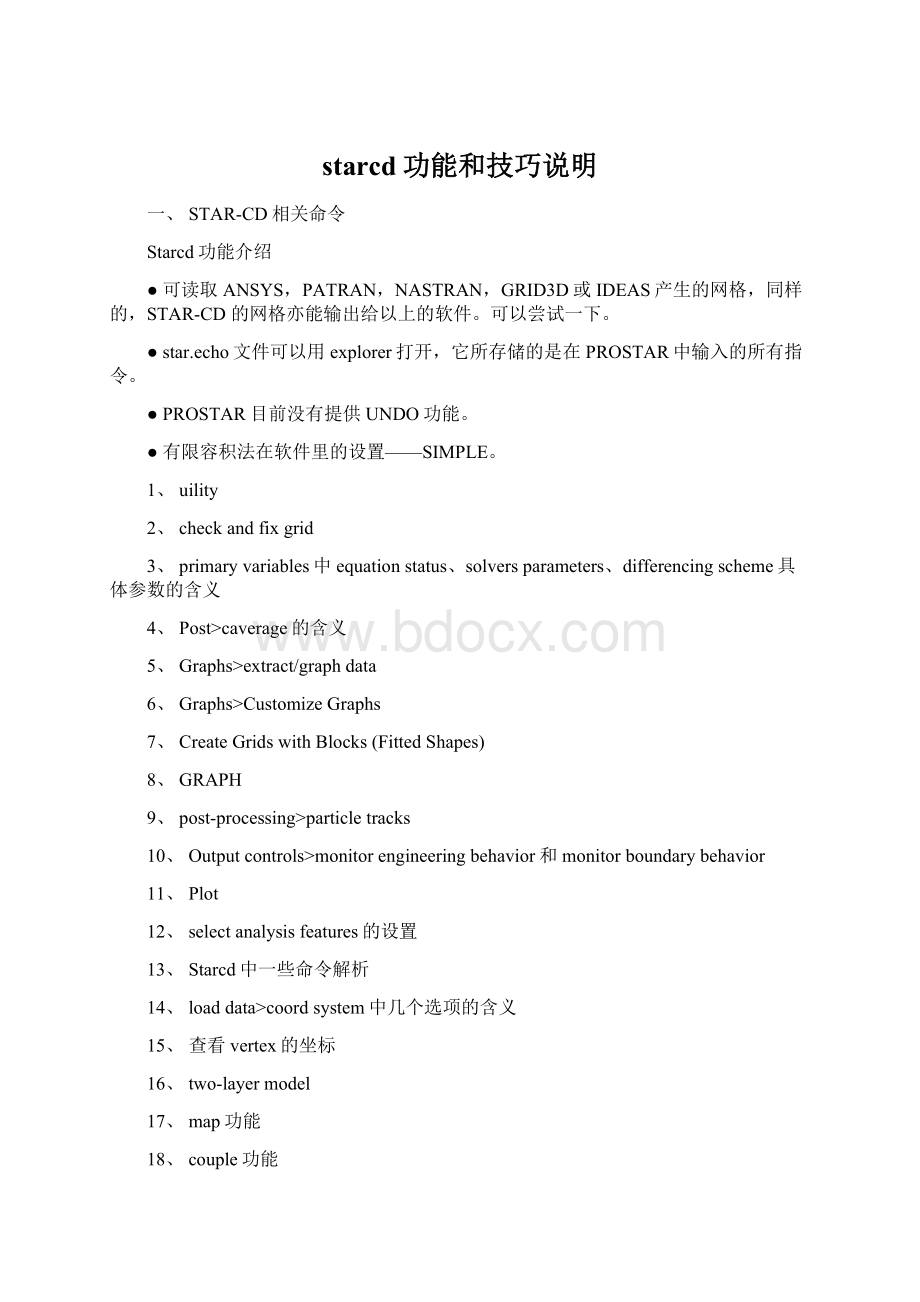
starcd功能和技巧说明
一、STAR-CD相关命令
Starcd功能介绍
●可读取ANSYS,PATRAN,NASTRAN,GRID3D或IDEAS产生的网格,同样的,STAR-CD的网格亦能输出给以上的软件。
可以尝试一下。
●star.echo文件可以用explorer打开,它所存储的是在PROSTAR中输入的所有指令。
●PROSTAR目前没有提供UNDO功能。
●有限容积法在软件里的设置——SIMPLE。
1、uility
2、checkandfixgrid
3、primaryvariables中equationstatus、solversparameters、differencingscheme具体参数的含义
4、Post>caverage的含义
5、Graphs>extract/graphdata
6、Graphs>CustomizeGraphs
7、CreateGridswithBlocks(FittedShapes)
8、GRAPH
9、post-processing>particletracks
10、Outputcontrols>monitorengineeringbehavior和monitorboundarybehavior
11、Plot
12、selectanalysisfeatures的设置
13、Starcd中一些命令解析
14、loaddata>coordsystem中几个选项的含义
15、查看vertex的坐标
16、two-layermodel
17、map功能
18、couple功能
19、solutionmethod
20、outputcontrols>monitorengineeringbehavior>monitorcellbehavior
二、有关收敛的问题
1、收敛趋势的判定(瞬态及稳态)
2、计算结果不收敛的原因及解决方法(瞬态及稳态)
3、电脑所能承受的网格数量以及计算时间的总结(含刘杰参数设置和结果)
4、有关info的说明
三、有关event事件的问题
1、event相关命令解析
2、简化event事件的方法
四、有关移动网格的问题
1、移动网格之动态显示、移动网格中物体的运动及有关移动网格的说明
2、单车涉及移动网格移动多少距离合适
3、全部和局部添加和删除网格的说明
4、cgrid.cgrd和uparm的创建以及cgrid.cgrd和uparm的参数和意义
5、有关timestep设置的问题。
6、vertex和cellnumber的排列规则性
7、简化prep.inp的说明
五、有关气动力及气动力矩的问题
1、空气阻力、压差阻力和摩擦阻力
2、列车气动力及压力系数的计算公式
3、力矩中心的定位
4、列车速度不同但是空气阻力系数应该一样
5、shearforce、Pressureforce和Totalforce
6、有关气动力和气动力矩计算的总结
7、有关气动力的说明
六、前处理中相关问题及具体参数的设置
1、亚松弛因子的设置及修改。
2、初始参考压力设置
3、k/epsilon和TI/length如何设置的问题。
4、SIMPLE、PISO和SIMPISO算法
5、设置Slipwall和noslipwall的说明
6、Starcd中差分格式的精度
7、Starcd中的湍流模型
8、子程序的调用
9、Pressure边界条件的说明
10、在starcd中移动模型的方法
11、试算方法确定计算区域大小
12、star-cd和icemcfd中cells数量不一致的问题、从icemcfd中导入starcd时模型的初始位置、icemcfd中的模型坐标方向和载入starcd之后是否一致
13、可压缩流动及其设置
七、后处理中相关问题
1、计算进出口的压力损失
2、制作流线与速度大小相结合的图
3、STAR-CD中如何显示流线
4、后处理中同时显示几个截面以及将视窗分屏显示多个结果
5、YPLUS
6、star-cd的后期动画制作及star-cd的后处理软件
7、将不同模型的速度图画在一个图中进行比较
8、静压等值线及迹线
9、查看结果时legend遮挡视线的解决办法
10、*.info和*.run的说明
11、计算通过任意一个面上的流量
12、采用excel来处理数据
八、计算和载入结果过程中容易发生的错误
1、负体积和负密度的问题
2、Pstt太大导致出错的解决方法
3、瞬态计算结果出错原因总结
4、同一个模型计算有时出错,有时正确的问题以及storeiter/time有时正确,有时出错的问题
九、概念解析及其它
1、长宽比和缩尺比的问题
2、气穴现象、附面层及地面效应、湍流积分尺度、阻塞比的概念
3、列车上行与下行
4、近壁面网格尺寸对湍流计算的影响
5、可压缩与不可压缩计算结果误差
6、结构化与非结构化的混合网格
7、tut练习关键点汇总
8、rp和loop的区别
9、Starcd对控制方程的离散化
10、各种类型的网格
11、TE和ED的含义
12、刘杰和戚振宕的经验
一十、
一、STAR-CD相关命令
1、Uility——其功能为统计模型的几何数据
<1>Utility>CalculateArea——计算表面积。
A、cellface——可以选择单个或多个。
B、cellfaceinzone——进行区域选择。
C、vertices——所选择的vertices数必须大于2(它们应在同一个面上)。
相当于计算用直线将vertices连接之后所围成多边形的面积。
D、boundary——可以选择单个或多个。
前提是首先应显示boundary。
E、boundaryset——计算当前模型中所有boundary的总面积。
F、boundaryregion——计算每个boundaryregion的总面积。
和boundary不同。
G、boundarypatch——和patch有关。
H、clear——清除以前的计算结果。
<2>Utility>Calculatevolume——计算体积。
A、cell——只能选择单个。
B、cellset——计算当前cellset的总体积。
C、allcells——计算当前模型中所有cell的总体积。
D、clear——清除以前的计算结果。
<3>Utility>cellsonvertex——选择一个vertex,输出窗口中会显示出vertex的number以及它所附属的cells(可能有多个)的number。
<4>Utility>couplesoncell——选择一个cell,输出窗口中会显示出cell的number以及它所附属的couples的number。
。
<5>Utility>vertexdistance——选择2个vertex,输出窗口中会显示出它们之间的距离。
<6>Utility>geometricrange——计算几何的范围。
A、vertexset、allvertices——输出窗口中会显示出最大和最小的坐标以及对应的vertexnumber。
B、cellset、allcells——输出窗口中会显示出最大和最小的坐标以及对应的cellnumber。
C、boundaryset、allboundary——输出窗口中会显示出最大和最小的坐标以及对应的boundarynumber。
通过打开plot>number>boundary,并点击屏幕上方的bound按钮才能看见boundarynumber。
D、splineset、allsplines——和splines有关。
<7>Utility>count——统计有关cells、vertices、couples、boundaries、blocks、splines的相关信息。
<8>Utility>screenlocate——选择一个cellface,输出窗口中会显示出它的screen、global、local坐标。
<9>Utility>solutionmapping——没什么太大用处,只是一个设置而已。
<10>Utility>functionkeys——设置快捷键。
<11>Utility>usersubroutines——查看所有子程序的意义。
<12>Utility>extendeddata——没什么太大用处。
<13>Utility>hide/showclock——隐藏或显示程序屏幕右下角的时钟。
<14>Utility>capturescreen/savescreenas——捕捉和保存屏幕,没什么太大用处。
2、checkandfixgrid——对网格进行各项检查和修正
<1>checkgrid——对cells进行检查,同时可以设置是否创建一个新的cellset,这个cellset包含所有未通过检查的cells。
这项功能和tools>checktool有关联(checktool提供了更多的功能,比如列出所有未通过检查的cells)。
A、aspectration——长宽比,越接近1越好。
输出窗口中提到它们被贮存在postregister4中。
通过List>postregisters中可以详细查看每个cells的长宽比以及最短边和最长边的值。
B、centroid——此项功能主要检查cells的质心位置是否位于ownvolume之内,out选项仅仅检查质心位置是否位于ownvolume之外,in选项仅仅检查质心位置是否位于其它的cells之内(该项功能可以看出是否存在cells,它的volume与其它cells的volume重叠),both包含上述2项。
C、collapsedfaces——检查是否有collapsedfaces存在。
可以参考uesrguide。
D、concavecells——检查是否cells表面有凹陷存在,可以将那些有缺陷的网格挑选出来,输出窗口中提到它们被贮存在postregister4中(1代表凸起,-1代表凹陷)。
E、connectivity——检查是否所有的网格都彼此正确连接,也检查是否cellface同时作为couple的一部分,并连接上了另外一个non-couplecellface。
输出窗口中提到它们被贮存在postregister4中(0值表示该cell没有被检查到)。
F、couplinginterface——该项功能仅仅用于modelsusingSTAR-CD’scoupledfluid-structurefacilities。
G、cracks——检查网格的不连续性,也就是cracks。
输出窗口中提到它们被贮存在postregister4中(1代表nocrack,-1代表crack)。
H、doublecells——检查是否有重合的cells存在,它们由相同的vertices组成。
I、doublevertices——检查是否有重合的vertices存在,重合的vertices仅仅允许在非六面体网格中存在。
J、facearea——检查cells的面积,非常小的面积会导致计算出现问题,应该避免。
输出窗口中提到它们被贮存在postregister4和5中。
Value选项输出的是有关cells的最大和最小面积值;ration选项输出的是最小/最大面积的比值,它们都可以对上限进行设定。
通过tut3.1测试,此项检查发现了不合格的cells(选项为ration,小于该值设定上限的cells都被放入了cellset中),直接点击cellplot可以看到。
K、facewarpage——检查面的扭曲变形。
主要是检查组成cellface的vertices不在一个平面上的程度,warpage主要是通过组成cellface的两个三角形面上的面法线之间的夹角来度量的,可以参考说明。
当面是平面时,warpage值为0。
输出窗口中提到它们被贮存在postregister中(显示了每个cell的六个面上的warpage值)。
L、internalangle——检查cell的内部角度,实际上也就是cellface上的edge的夹角。
输出窗口中提到最差的夹角、最小的夹角、最大的夹角分别被贮存在postregister4、5、6中。
M、left-handedcells——检查不正确的cells,正确的cells应该是right-handed。
N、negativevolume——检查负体积的网格,也可以输入一个小的正值在volumelimit中,通过检查去定位那些不是非常合理的网格。
(但它们并不是负体积)
O、tetrahedronquality——和四面体网格有关。
<2>fixgridproblems——提高网格质量或修正网格问题,一般选择“holdsurface”。
3、primaryvariables中equationstatus、solversparameters、differencingscheme具体参数的含义。
<1>、equationstatus——有关流体变量,包括变量的流体性质。
决定是否需要计算某个流体变量或流体性质。
<2>、solversparameters——对流体变量和流体性质的控制参数进行说明,包括under-relaxationfactors(亚亚松弛因子)、calculationsweeps、residualtolerances(残差)。
A、Single-PhaseandLagrangianTwo-PhaseModels(单相流或拉格朗日两相流)——默认的亚松弛因子、calculationsweeps、残差对于大多数的模型都足够了,然而对于具体的模型也可以进行修改。
inneriterations——称之为‘sweeps’,去避免和outeriterations混淆。
outeriterations——也就是通常我们所说的迭代次数。
从userguideP1-16table1-1、1-2、1-3、1-4中可以看到它们的相关标准。
当残差值减小的时候(比如从0.01~0.001),也应该增加numberofsweeps来提高精度。
PISO算法(SIMPLE算法和其类似)在执行每一次(或者说iteration)step的时候,会伴随着大量的修正,大量的修正和sweep的decisions是分别根据tolerances和upperlimits来决定的。
这里提到的(residualtolerance)残差是指solvertolerance,而setruntimecontrols中提到的maxresidualtolerance是指maximumresidualerrortolerance。
它们应该是有区别的。
针对博士论文具体情况,residualtolerance有时候可以改小一点,比如0.001或0.0001。
<3>、对于变量所采用的差分格式进行说明。
对于所有的变量来说默认的差分格式是UD,除了density是CD。
CD、LUD、QUICK格式可以combined(‘blended’)withUD。
blendingfactors的使用方法有2种,fixed为使用固定的blendingfactors(融合因子),user为通过子程序使用一个可变的blendingfactors。
默认的差分格式是一阶UD,如果选择高阶差分格式,blendingfactor可以blend高阶差分格式和UD差分格式来增加stability。
针对博士论文而言,差分格式基本不用修改。
4、Post>caverage的含义。
自动平均计算所有加载的cellvalues(All)或者说当前的cellset(Cset)togivevertexvalues。
Post>caverage和上面类似,只不过换成了vertex。
5、Graphs>extract/graphdata。
<1>fielddata——通过从模型文件mdl和结果文件pst、pstt中提取几何体信息和流体变量信息来创建fielddatagraphs。
具体的分为3个步骤:
(一)、需要从模型的哪里得到数据
(二)、需要哪种数据
(三)、想要怎么样显示结果
Selectdataalong
A、line——用一条包含n个均匀分布sensors的直线来显示,这里n指Totalnumberofdatapointsbox。
可以选择坐标系统。
定义这条线的长度可以通过“Endpoints”方法或“Origin&Vector”方法,“Endpoints”方法——pick方法采用鼠标在屏幕中分别选取起点和终点(是在有模型的屏幕中),vertex是输入vertexnumber,specify是指定坐标位置。
“Origin&Vector”方法——要求指定原点,长度(单位为米)以及矢量的方向。
B、arc——用一条包含n个均匀分布sensors的圆弧来显示,设置的方式和line类似。
只不过坐标系统变成了cylindrical。
C、spline——用一条包含n个均匀分布sensors的spline来显示,如果spline存在,输入它的number,如果它不存在,点击“GoToCreateSplines”,然后进行定义。
Spline的创建很简单,先创建几个点,然后连接就可以。
D、SectionPerimeter—n个sensors沿着周界均匀地分布在当前sectionplane。
如果它并不存在,可以通过panel’ssection-definitionfacilities当场创建,有点类似于CreatePlotspanelandaredescribedundertopicSinglePlanePlot。
E、EntireCellSet—sensors被定义在当前cellset上每一个cell的质心。
F、EntireVertexSet—sensors被定义在当前vertexset上每一个vertex的位置。
DataType——决定你所获得的fielddata。
通过点击gotoloaddata,选择所需要的fielddata(vector或scalar都可以),然后getdata,再通过点击“viewpostregisters”可以查看到刚才所获得的fielddata被存储在哪一个register中,然后再进入gotofielddata,在“postdatatoload”中选择上面存储的register。
LoadRegisters——没什么实际意义。
GraphData——如果前面Selectdataalong选择的是line,那么所显示的data指沿着这条线,从起点到终点。
经过观察,和createplots中基本吻合(可通过specify指定一些直线来验证)。
另外distancealongline的x轴值指的是这点到起点的距离(因此它是从0开始计数的),x-axis的x轴值指的是这点所对应的x轴值(因此它可以不是从0开始计数)。
相应的y-axis、z-axis也是如此。
如果前面Selectdataalong选择的是arc,那么specify中R、THETA、Z都是针对原点而言的。
经过比较可以看出,即使line和art的起点与中点相同,它们所显示出来的数据也是不一样的。
(虽然我并不知道这个圆弧的具体形状)
<2>ExternalData——读入已经存储在外部的数据,或者说将存储的数据输出为一个外部的文件。
暂时没有什么太大用处。
<3>Residual/monitoredHistoryData——显示historyofsolutionresidualvalues(或rate-of-changevaluesfortransientcases),处于monitoringlocations的流体变量也可以显示。
可以分别显示Residual/monitored,也可以对迭代次数进行小范围的显示。
<4>EngineeringData——它的作用是在选择的boundaryregions或meshsub-domains上监控solution的过程,通过显示各种不同类型的变量(前提是在monitorengineeringbehavior>monitorboundarybehavior中在boundaryregions上选择了监控的变量)。
如果在monitorboundarybehavior中对好几个boundaryregions的变量进行了监控,那么这里也会出现好几个对应的boundaryregions。
对于稳态而言,坐标x轴为iteration,对于瞬态而言,坐标x轴为timestepnumber。
Read—可以选择Boundary或Cell,这和前面monitorengineeringbehavior相对应,因为monitorengineeringbehavior下面存在2个选项,monitorboundarybehavior和monitorcellbehavior。
以tut3.2为例,由于前面设置了在monitorboundarybehavior中监视5#boundarywall的force选项,可以通过post-processing>praphs>extract/graphdata>engineeringdata进行观察(是否收敛到了一个稳定值),tut.erd文件包含了所监视的force的信息。
可参考starcd例子P3-38。
这里如果也监控了其它的选项,那么一样可以采用这种办法来查看。
Range——也可以对迭代次数(或timestep)进行小范围的显示。
Scale的意思是对数据进行缩放,offset的意思是对数据进行了偏移(可以仔细查可能y轴的坐标)。
0、+、-的意思暂时不是很清楚(但是应该不是很重要)。
<5>AnalysisHistoryData——显示瞬态变量的变化过程,前提是必须载入数据。
Cellnumber(或者是vertexnumber)指显示的是这个位置的流体变量的变化过程,经常需要对“startingregistertostoredata”和“Startinglocationtostoredata”进行设置,通常选择“specify”,还经常“gotoCustomizeGraphs”去设置axis>Y-axisparameters。
如果出错,可以多注意一下输出窗口中的错误说明。
也可以对time(或timestep)进行小范围的显示。
这里专门对利用该功能查看“博士论文pstt结果”进行一下说明——只能分阶段进行查看(1~5),也就是pst必须和pstt相对应,例如分阶